Mundarija
Ba'zan tasodifiy hujayralarni tanlash va ularni Excel ish kitobida ko'rsatish kerak bo'lishi mumkin. Agar siz Excel-da tasodifiy hujayralarni tanlash usulini izlayotgan bo'lsangiz, unda siz to'g'ri joyga tushdingiz. Ushbu maqolada Excelda tasodifiy katakchalarni qanday tanlashni ko'rsataman.
Amaliyot kitobini yuklab oling
Mashqlar kitobini quyidagi havoladan yuklab olishingiz mumkin.
Tasodifiy hujayralarni tanlash.xlsm
Excelda tasodifiy hujayralarni tanlashning 5 ta mos usuli
Aytaylik, bizda nomlari ma'lumotlar to'plami mavjud. Tashkilotning sotuvchisi va ularning ma'lum vaqt oralig'idagi tegishli miqdori Sotish .

Biz bundan tasodifiy hujayralarni tanlamoqchimiz. ma'lumotlar ro'yxati. Buning uchun biz Excelning turli funksiyalari va imkoniyatlaridan foydalanamiz.
Ushbu bo'limda siz 5 to'g'ri rasmlar bilan Excelda tasodifiy hujayralarni tanlashning mos va samarali usullarini topasiz. Men ularni birma-bir ko'rsataman. Keling, ularni hozir tekshiramiz!
1. RAND, INDEX, RANK.EQ funksiyalaridan foydalanib Tasodifiy hujayralarni tanlang
Hozirgi ma'lumotlar to'plamimiz uchun Excelda tasodifiy hujayralarni tanlash jarayonini ko'rsatamiz. Buning uchun RAND , INDEX , RANK.EQ funksiyalaridan foydalanamiz. Buning uchun quyidagi amallarni bajaring.
Qadamlar:
- Avvalo, Tasodifiy sarlavhali ikkita yangi ustun yarating. Qiymat va TasodifiyHujayralar .

- Keyin, Tasodifiy qiymat ustuni ostidagi katakchaga quyidagi formulani kiriting.
=RAND()

- Endi ENTER tugmasini bosing va hujayra funksiya uchun tasodifiy qiymatni ko'rsatadi.
- Bu erda To'ldirish dastagi asbobini katakchalar bo'ylab pastga torting.

- Demak, katakchalar formulani avtomatik to'ldiradi.

- Endi kataklardan nusxa oling va <6-dan foydalaning>Faqat qiymatlarni joylashtirish uchun maxsus variantini (ya'ni, Qiymatlarni qo'yish ) joylashtiring.

- Keyin, quyidagi amallarni bajaring. Tasodifiy tanlangan katakni ko'rsatish uchun Tasodifiy hujayralar ustun ostidagi katakchaga formula.
=INDEX($B$5:$B$12,RANK.EQ(C5,$C$5:$C$12),1)
Bu yerda,
- $B$5:$B$12 = Sotuvchi diapazoni
- $C$5:$C$12 = Diapazon Tasodifiy qiymat
- C5 = Tasodifiy qiymat

Formulalarni taqsimlash
RANK.EQ(C5,$C$5:$C$12) diapazondagi C5 (ya'ni 0,75337963) katak qiymatining darajasini beradi $C$5:$C$12 . Demak, u 5 ni qaytaradi.
INDEX($B$5:$B$12,RANK.EQ(C5,$C$5:$C$12),1) 5-qator va 1 ustuni kesishmasidagi qiymatni qaytaradi. Shunday qilib, chiqdi Styuart .
- Endi, formulani pastga torting va siz tasodifiy hujayralarni tanlashingiz mumkin bo'ladi.

Batafsil o'qing: Excelda bir nechta katakchalarni qanday tanlash mumkin (7 tezkor usul)
2. UNIQUE, RANDARRAY,INDEX, RANK.EQ funktsiyalari
Bir xil ma'lumotlar to'plami uchun biz 4 ta tegishli funksiyadan foydalanib, ba'zi tasodifiy hujayralarni tanlaymiz. Ular: UNIQUE, RANDARRAY, INDEX, RANK.EQ funksiyalari. Quyidagi amallarni bajarish orqali jarayon bilan tanishasiz.
Qadamlar:
- Birinchidan tasodifiy qiymat olish uchun quyidagi formulani kiriting.
=UNIQUE(RANDARRAY(8,1,1,8)
Bu yerda
- 8 = Satrlarning umumiy soni
- 1 = Ustunlarning umumiy soni
- 1 = Minimal son
- 8 = Maksimal son

- Keyin, ENTER tugmasini bosing va barcha hujayralar Sotuvchi ustuni uchun mos tasodifiy qiymatlarni ko'rsatadi.

- Endi, formulani qiymatga aylantirish uchun kataklardan nusxa oling va qiymatlarni faqat joylashtiring.

- Shundan so'ng tasodifiy tanlangan katakchani olish uchun quyidagi formulani qo'llang.
=INDEX($B$5:$B$12,RANK.EQ(C5,$C$5:$C$12),1)
Bu yerda,
- $B$5:$B$12 = Sotuvchi diapazoni
- $C$5:$C$12 = Tasodifiy qiymat diapazoni
- C5 = Tasodifiy qiymat

Formulalarni taqsimlash
RANK.EQ(C5,$C$5:$C$12) yacheyka qiymatining C5 (ya'ni 0,75337963) darajasini beradi. diapazon $C$5:$C$12 . Demak, u 4 qaytaradi.
INDEX($B$5:$B$12,RANK.EQ(C5,$C$5:$C$12),1) 4 qator va 1 ustun kesishmasidagi qiymatni qaytaradi. Shunday qilib, chiqish Hopper .
- Bu yerda tasodifiy hujayralarni olish uchun formulani pastga torting.

Batafsil o'qing: Excel formulasida hujayralar diapazonini qanday tanlash mumkin (4 usul)
3. RAND, INDEX, RANK.EQ, COUNTIF funksiyalaridan foydalanish
Endi Excelda tasodifiy hujayralarni tanlash uchun RAND , INDEX , RANK.EQ , COUNTIF funksiyalarining kombinatsiyasidan foydalanamiz. Ushbu usulni namoyish qilish uchun quyidagi amallarni bajaring.
Qadamlar:
- Avvalo, Usul 1 kabi davom eting. RAND funktsiyasi bilan tasodifiy qiymatlar.

- Endi tasodifiy tanlangan katakchani olish uchun quyidagi formuladan foydalaning.
=INDEX($B$5:$B$12,RANK.EQ(C5,$C$5:$C$12)+COUNTIF($C$5:C5,C5)-1,1)
Bu yerda
- $B$5:$B$12 = Sotuvchi diapazoni
- $C$5:$C$12 = Tasodifiy qiymat diapazoni
- C5 = Tasodifiy qiymat

Formula taqsimoti
RANK.EQ(C5,$C$5:$C$12) $C$5:$C$12 oralig'ida C5 (ya'ni 0,75337963) katak qiymatining darajasini beradi. Shunday qilib, u 2 qaytaradi.
COUNTIF($C$5:C5,C5) C5 qiymatiga ega boʻlgan katakchalar sonini qaytaradi. . Demak, u 1 beradi.
2+1-1=2
INDEX($B$5:$B$12, RANK.EQ(C5,$C$5:$C$12)+COUNTIF($C$5:C5,C5)-1,1) qatori kesishmasidagi qiymatni qaytaradi 2 va ustun 1 . Shunday qilib, natija Adam bo'ladi.
- Bu erda formulani olish uchun keyingi katakchalarga torting.chiqdi.

Batafsil o'qing: Excel formulasida ma'lum qatorlarni qanday tanlash mumkin (4 oson yo'l)
O'xshash o'qishlar
- Grafik uchun Excelda ma'lumotlarni qanday tanlash mumkin (5 tezkor usul)
- Qanday qilib Excelda minglab qatorlarni tezda tanlaymanmi (2 usul)
- [Yechildi!] CTRL+END yorliqlari Excelda juda uzoqqa ketmoqda (6 ta tuzatish)
- Excel VBA varaqni himoya qilish, lekin qulflangan kataklarni tanlashga ruxsat berish (2 ta misol)
- Excelda sichqonchasiz bir nechta katakchalarni qanday tanlash mumkin (9 ta oson usul)
4. INDEX, SORTBY, RANDARRAY, ROWS, SEQUENCE funksiyalaridan foydalanish
Endi biz INDEX , SORTBY<7 kombinatsiyasidan foydalanamiz>, RANDARRAY , ROWS va SEQUENCE funktsiyalari Excelda tasodifiy katakchalarni tanlash uchun.
Shunday qilib, quyidagi jarayonni boshlaymiz. .
Qadamlar:
- Birinchi navbatda tanlangan katakka quyidagi formulani kiriting.
=INDEX(SORTBY(B5:B12,RANDARRAY(ROWS(B5:B12))),SEQUENCE(5))
Bu yerda
- B5:B12 = Sotuvchi diapazoni
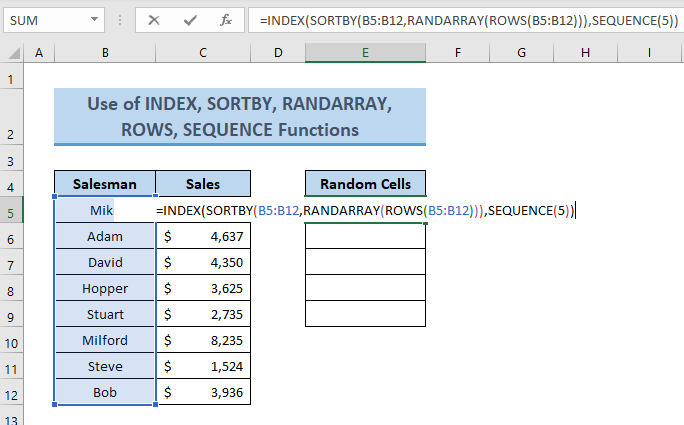
Formulalarni taqsimlash
QATRLAR(B5:B12) ko'rsatilgan diapazondagi qatorlar sonini beradi= 8 .
RANDARRAY(QATRLAR(B5:B12)) tasodifiy 9 sonlarni beradi.\
SEQUENCE(5) seriya raqamlari diapazonini qaytaradi ( 1 to 5 ).
Nihoyat, INDEX(SORTBY(B5:B12,RANDARRAY(ROWS() B5:B12))),SEQUENCE(5)) 5 yacheyka qiymatini qaytaradi.
- Keyin, tugmasini bosing ENTER va siz xohlagan barcha hujayralar uchun natijani olasiz (ya'ni 5 ).

Batafsil o'qing: Agar hujayra ma'lum ma'lumotlarni o'z ichiga olsa (4 usul) Excelda qatorni qanday tanlash mumkin
5. VBA kodidan foydalanib tasodifiy hujayralarni tanlang
Uning uchun bir xil ma'lumotlar to'plami, endi biz VBA kodi yordamida berilgan ro'yxatdan tasodifiy katakchani tanlaymiz. Tasodifiy katak ustun ostidagi yangi yaratilgan katak (ya'ni E5 ) tanlangan tasodifiy katakchani qaytaradi.

Buni amalga oshirish uchun ushbu protsedurani qo'llang, quyidagi amallarni bajaring.
Qadamlar:
- Birinchidan, varaq nomini sichqonchaning o'ng tugmasi bilan bosing va Kodni ko'rish<-ni tanlang. 7> variantlardan.

- Keyin bu yerda Kodni kiritish oynasi paydo bo'ladi. Bu yerga Kodni kiriting. Siz quyidagilardan foydalanishingiz mumkin.
Kod:
6195

- Bu erda chiqish quyidagi manzilda ko'rsatiladi. katak (5,5), bu E5 katakchasini bildiradi.

Ko'proq o'qing: Qanday tanlash kerak Excel formulasida faqat filtrlangan hujayralar (5 ta tezkor usul)
Xulosa
Men ushbu maqolada Excelda tasodifiy hujayralarni tanlashning ba'zi usullarini ko'rsatishga harakat qildim. Ushbu maqolani o'qiganingiz uchun tashakkur! Umid qilamanki, ushbu maqola Excel ish kitobida tasodifiy hujayralarni tanlash yo'lingizga bir oz oydinlik kiritdi. Agar sizda ushbu maqola bo'yicha yaxshiroq usullar, savollar yoki fikr-mulohazalaringiz bo'lsa, ularni sharhlar oynasida baham ko'rishni unutmang. Bu menga yordam beradikelgusi maqolalarimni boyiting. Kuningiz xayrli o'tsin!

